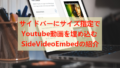WordPressを使ってブログを作成すると
サイドバーに設置するウィジェットのタイトルが少しシンプルですよね。
ウィジェットには新着記事、おすすめ記事、カテゴリーなどなど
自分が読んでもらいたい記事が多かったりします。
それならタイトルにリンクが付いていてもいいかも、、、
そこでウィジェットのタイトルにリンクを付けられる
プラグイン「Simple Widget Title Links」の紹介です。
初期設定もなくウィジェットページで使えますよ。
ここでは画像付きで設定、使い方を説明してるので参考にしてみてください。
Simple Widget Title Linksとは
WordPressで作成してるブログのサイドバーに設置する
各ウィジェットのタイトルにリンクを付けるプラグインです。
複雑な設定もなく各ウィジェットのタイトルに
URL項目が追加されるので迷わずに使うことができます。
プラグイン「Simple Widget Title Links」のインストール
それでは始めていきましょう。
WordPressにログインしたら
ダッシュボードから「プラグイン」→「新規追加」へとクリックします。
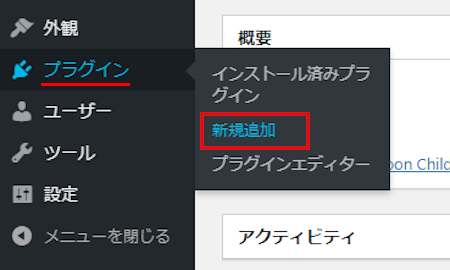
プラグインを追加のページが表示されたら
キーワード検索欄に「Simple Widget Title Links」と入力しましょう。
検索結果は、自動で反映されます。
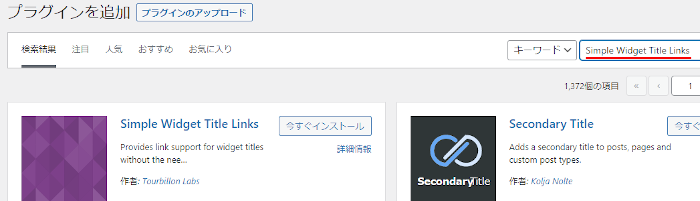
Simple Widget Title Linksを見付けたら
「今すぐインストール」をクリックします。
*下の方や右側、または違うページにある場合があります。
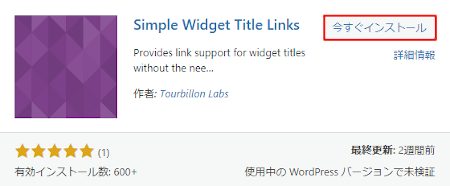
インストールが終わると「有効化」をクリックしましょう。
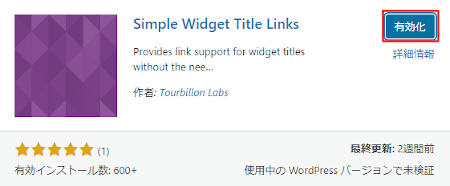
有効化すると自動でインストール済みプラグインのページに移動します。
もし、WordPressバージョンの違いで移動しない場合は
自分で「プラグイン」→「インストール済みプラグイン」に移動しましょう。
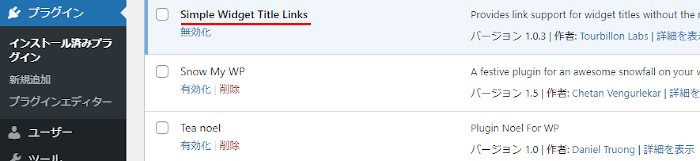
これでSimple Widget Title Linksのインストールは終わりです。
ウィジェット・タイトルのリンク付け
ここではサイドバーに設置しているウィジェットを使って
タイトルにリンクを付けていきます。
簡単ですのですぐに使えますよ。
管理メニューから
「外観」→「ウィジェット」をクリックしましょう。
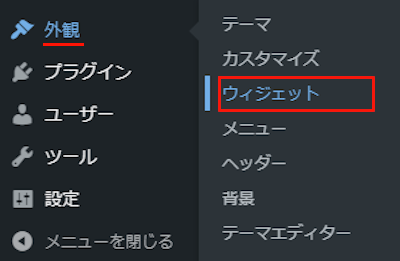
ウィジェットページに移動したら
タイトルにリンクを付けたいウィジェットを開きましょう。
ここではプロフィールで使っているウィジェットで試していきます。
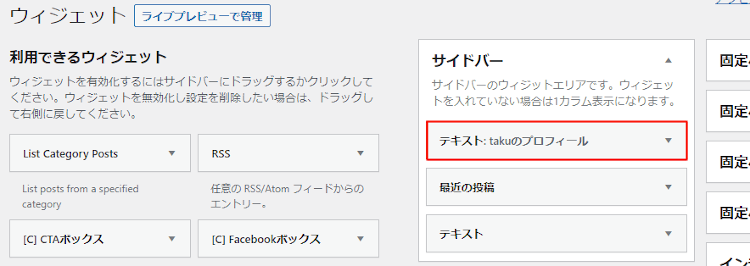
ウィジェットをクリックすると
通常の設定項目が表示されますが
「Title Link」という項目が追加されています。
Title Link: リンク先のURLを入力します。
Open in new window/tab: 新しいタブで開く場合にチェックを入れます。
rel-“nofollow”: リンクの属性になります。
ここではチェックは入れていません。
リンク設定をした場合は「保存」をクリックしましょう。
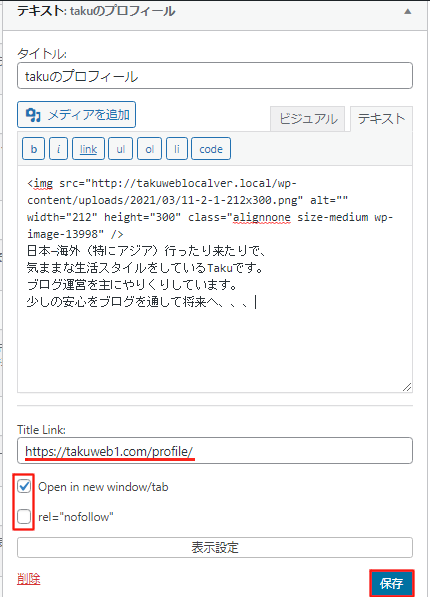
これでタイトルにリンクが付いているので
「サイトを表示」から確認していきましょう。
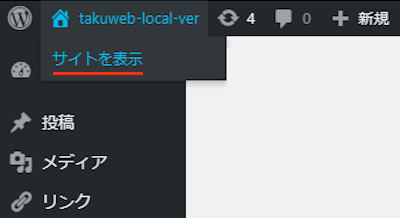
すると画像のようにウィジェットのタイトルにリンクが付きますよ。
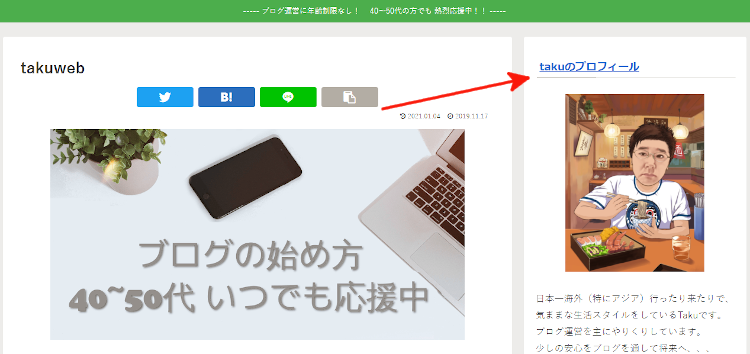
クリックするときちんとリンク先が開きます。
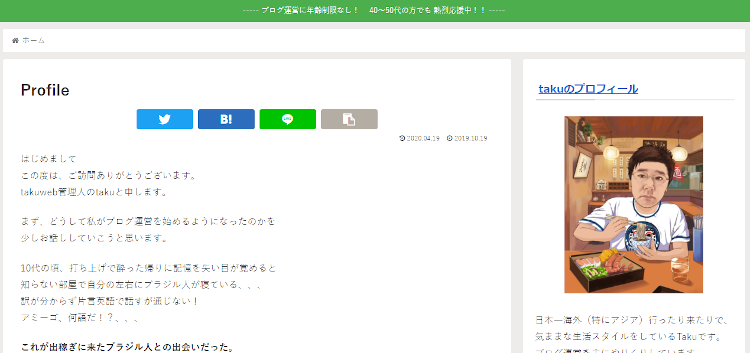
これでSimple Widget Title Linksの紹介は終わりです。
便利なウィジェット・プラグインは他にもいろいろありますよ。
ページの上下で使いたいときに便利なウィジェット複製や
ウィジェットを投稿本文でも使用できるようにするものもあります。
また、ウィジェットのタイトル下にサブタイトルを追加するもの
自由が利く画像専用ウィジェット、
画面をスクロールしても追尾するウィジェットまでありますよ。
興味のある方はここより参考にしてみてください。
まとめ
サイドバーのウィジェットのタイトルに
リンクを付けるプラグインでした。
とてもシンプルな機能なのですが
タイトルにリンクってなかったですよね。
もちろん紹介するものによってはリンクは必要ないですが
画像やまとめページへのタイトルならリンクがあってもいいですね。
これを機に一度使ってみてはどうでしょうか。
そこでこれをやらなきゃ損をするということで
ブログ維持のためにアフィリエイトを始めてみませんか。
大きく稼ぐには全力で挑む必要がありますが
ブログ維持費なら片手間でも大丈夫!
気になる方はここよりアフィリエイト会社(ASP)の紹介を見てみましょう。